万彩动画大师导入本地视频素材的方法
时间:2023-01-18 09:04:13作者:极光下载站人气:456
万彩动画大师是一款十分受到小伙伴们欢迎的制作动画的软件,有的小伙伴想要制作出一个属于自己的动画,那么可以自己动手来制作,该软件有着非常丰富的功能可以供大家选择,此外你在制作动画的同时,如果有需要添加的视频素材,那么你可以直接在新建的项目中进行添加视频素材就可以了,想要制作一个比较丰富的动画,有时候可能就要用到自己本地中保存的一个视频素材,但是有的小伙伴们并不知道该怎么添加视频素材,其实只需要在编辑工具栏找到视频素材就可以添加了,当你添加好视频素材之后,你还可以直接在视频中进行一些特效的添加和设置,如果你感兴趣的话就和小编一起来看看具体的操作方法吧,希望对大家有所帮助。

方法步骤
1.首先我们可以新建一个空白项目,点击主页面中的【新建空白项目】按钮进行新建。
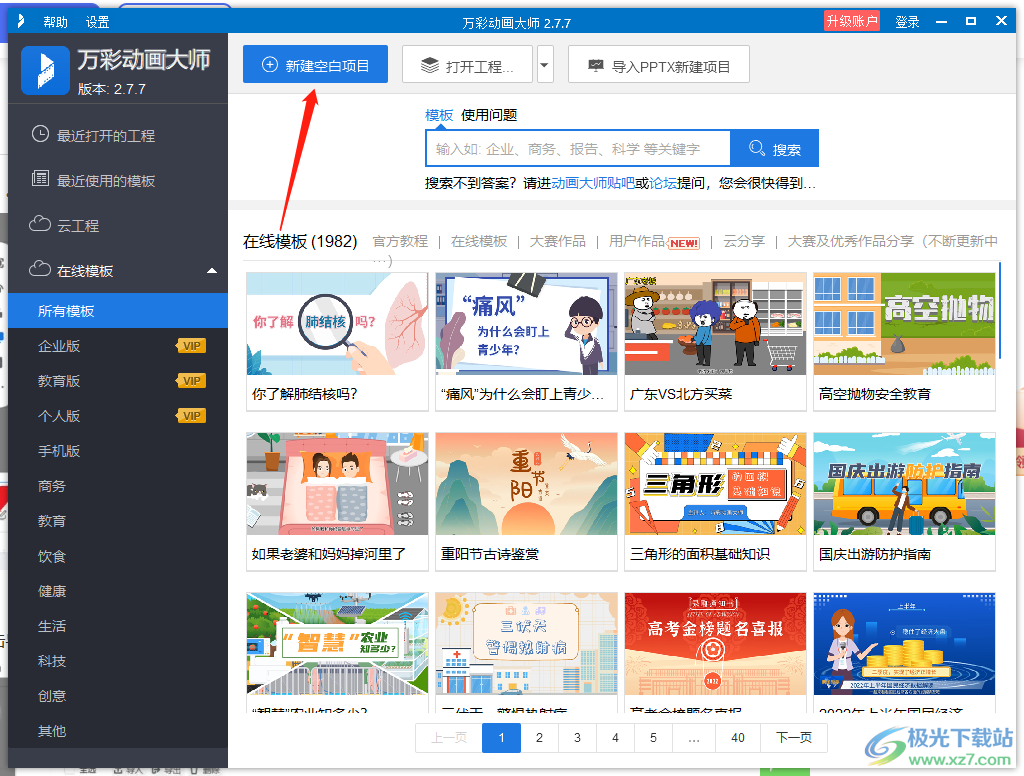
2.进入到新建的项目中,在右侧的工具栏中找到【视频】这个图标选项,将其进行单击。

3.然后在右侧就会出现一个【添加本地视频】的按钮,点击该按钮进行添加视频。
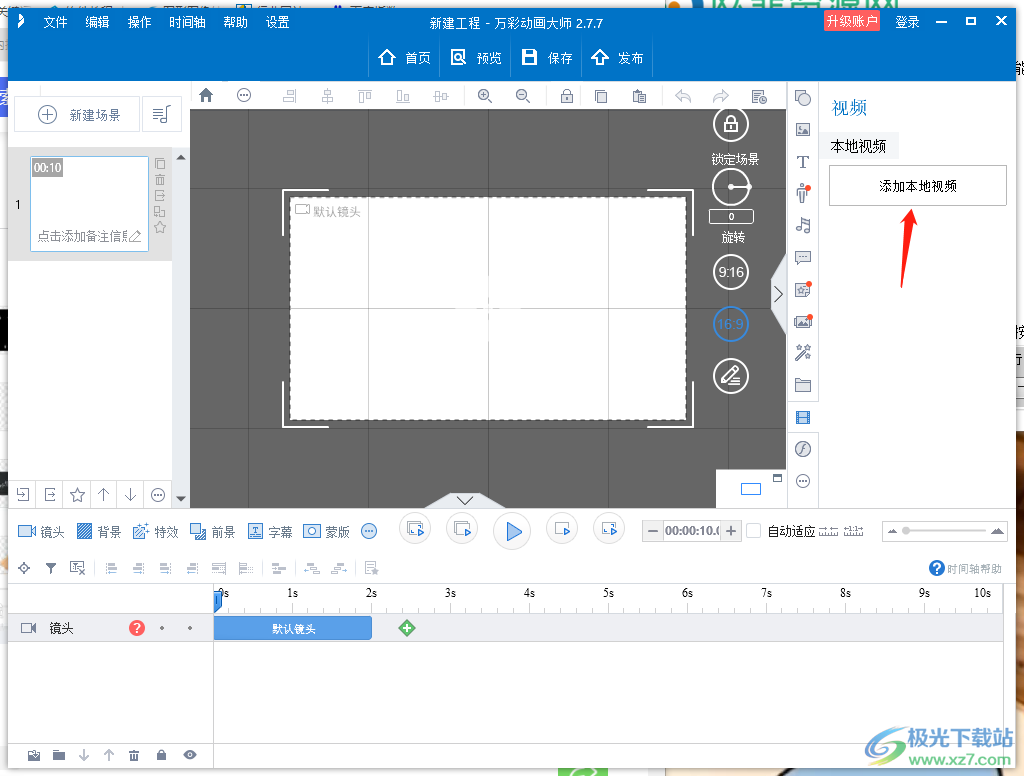
4.在打开的本地文件夹页面中,将保存视频的文件夹打开,然后将自己需要添加的视频素材选中,点击右下角的【打开】按钮进行添加。
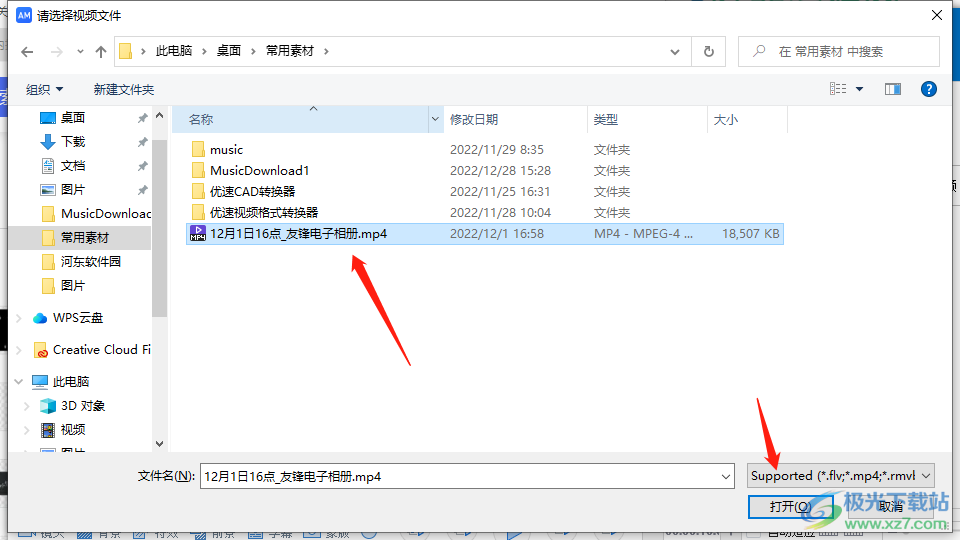
5.之后就会在操作页面中可能就会出现一个提示窗口,这里直接点击【是】按钮就好了。
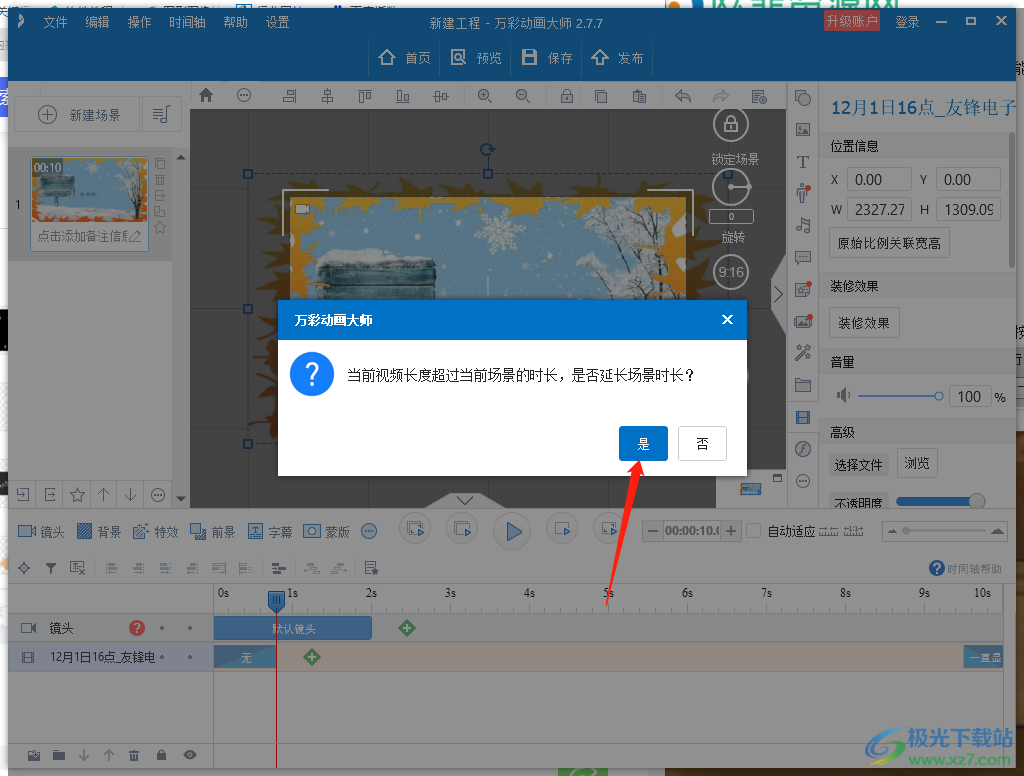
6.然后在右侧的工具栏中,你可以根据自己的需要给视频进行一定要的个性化设计,比如你可以点击【装修效果】,在打开的窗口中选择自己喜欢的一个图案进行添加,如图所示。
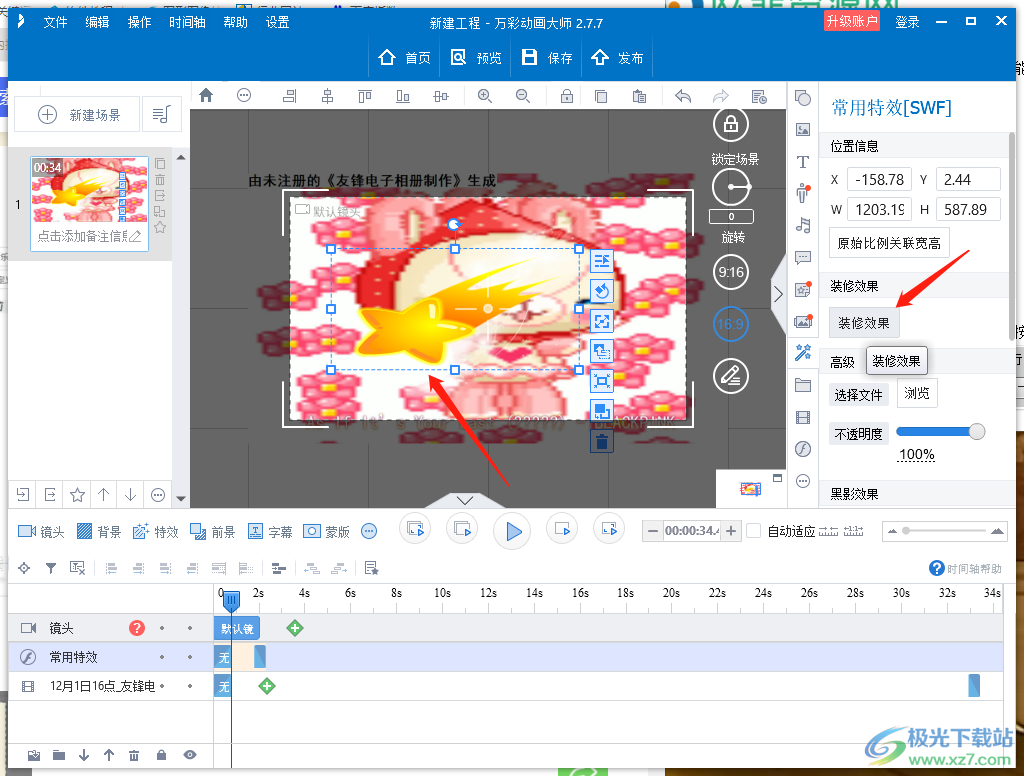
7.此外,如果你想要在视频中进行文字的编辑,那么在右侧的工具栏中将【T】图标进行添加,可以选择自己喜欢的一个文字效果进行添加即可,如图所示。

以上就是关于如何使用万彩动画大师导入本地视频素材的具体操作方法,当你在使用万彩动画大师制作动画时,需要将自己本地中的视频素材添加到操作页面中,那么就可以按照小编的方法教程来操作就好了,需要的小伙伴可以操作试试。

大小:221.75 MB版本:v2.7.7 官方版环境:WinAll, WinXP, Win7, Win10
- 进入下载
相关推荐
相关下载
热门阅览
- 1百度网盘分享密码暴力破解方法,怎么破解百度网盘加密链接
- 2keyshot6破解安装步骤-keyshot6破解安装教程
- 3apktool手机版使用教程-apktool使用方法
- 4mac版steam怎么设置中文 steam mac版设置中文教程
- 5抖音推荐怎么设置页面?抖音推荐界面重新设置教程
- 6电脑怎么开启VT 如何开启VT的详细教程!
- 7掌上英雄联盟怎么注销账号?掌上英雄联盟怎么退出登录
- 8rar文件怎么打开?如何打开rar格式文件
- 9掌上wegame怎么查别人战绩?掌上wegame怎么看别人英雄联盟战绩
- 10qq邮箱格式怎么写?qq邮箱格式是什么样的以及注册英文邮箱的方法
- 11怎么安装会声会影x7?会声会影x7安装教程
- 12Word文档中轻松实现两行对齐?word文档两行文字怎么对齐?
网友评论